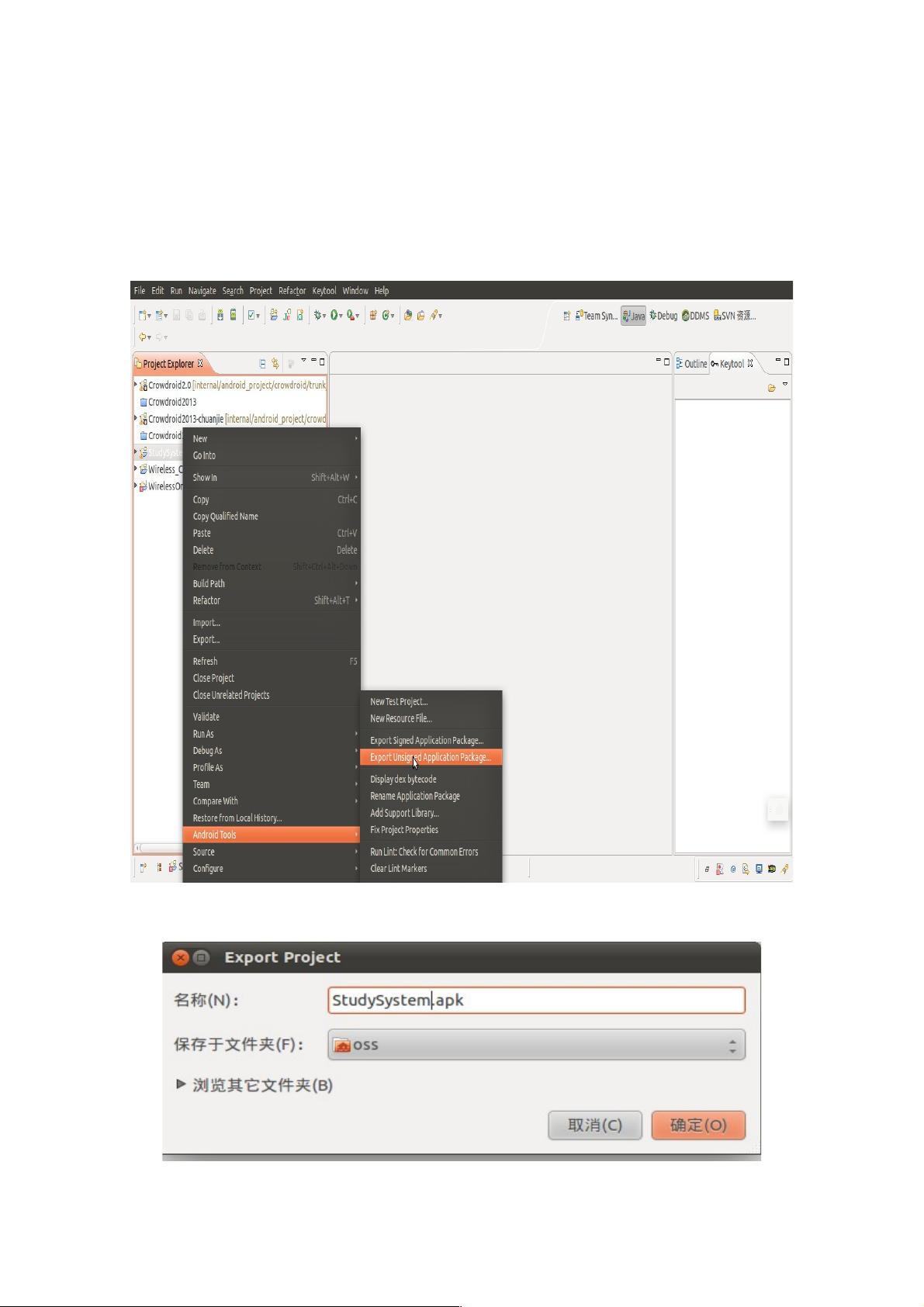Android APK签名与无签名制作详解
需积分: 10 186 浏览量
更新于2024-09-12
收藏 964KB PDF 举报
"Android开发中,制作APK分为两种方式:无签名的APK和签名的APK。无签名的APK通常用于调试,而签名的APK是发布到Google Play或其他应用商店所必需的。"
在Android开发过程中,开发者需要知道如何生成这两种类型的APK。默认情况下,当我们在Android Studio或Eclipse中编译项目时,系统会在`bin`目录下自动生成一个带有debug签名的无签名APK。这个APK只能在调试模式下在设备或模拟器上运行。
**无签名的APK制作**
无签名APK的制作有以下两种方法:
1. 使用Android Tools:
- 在Eclipse中,选择项目,右键点击,然后选择`Android Tools` -> `Export Unsigned Application Package`。
- 在弹出的对话框中,指定APK的文件名和保存路径,点击确定即可生成无签名的APK。
2. 修改`AndroidManifest.xml`:
- 在`AndroidManifest.xml`文件的图形视图下,找到并点击`Export unsigned APK`选项,同样指定APK文件名和保存路径,完成生成。
**签名的APK制作**
签名的APK是发布前必须的,因为它需要一个keystore(密钥库)文件,该文件包含一个或多个密钥,用于验证应用程序的发布者身份。
1. 安装keystore工具:
- 在Eclipse中,通过`Help` -> `Install New Software`添加keytool插件的更新地址:http://www.keytool.sourceforge.net/update。
- 按照提示安装,接受协议,然后重启Eclipse,使插件生效。
- 安装完成后,工具栏会出现Keytool选项,点击生成新的密钥。
2. 创建密钥:
- 在Keytool工具中,填写必要的信息,如别名(Alias),以及其他安全参数,生成keystore文件。
- 通常,建议在项目中创建一个`product`文件夹,用来存放生产环境的密钥文件。
3. 制作签名APK:
- 右键点击项目,选择`Export`,然后选择`Android` -> `Export Android Application`。
- 选择要导出的项目,然后提供刚才生成的keystore文件,输入相应的密钥密码和其他信息。
- 最后,指定签名APK的文件名和保存路径,点击完成,签名过程结束。
理解并掌握这些步骤对于Android开发者来说至关重要,因为它们是将应用发布到市场的基础。签名的APK确保了应用的安全性和可追踪性,同时使得用户能够信任并下载你的应用。
1244 浏览量
1047 浏览量
109 浏览量
1468 浏览量
504 浏览量
223 浏览量
2598 浏览量
456 浏览量
119 浏览量
llyofdream
- 粉丝: 74
- 资源: 23
最新资源
- Windows脚本vbs:Windowsскриптvbs-HTML格式的скриптvbs-ввыводитинформациюоспецификацииПКвHTML
- 馈线自动化终端后备电源可用性快速检测.rar
- MSCellAccessory(iPhone源代码)
- chatterbox-client
- NYC-Schools:查看纽约市学校的人口统计学与绩效之间的关系(2011年数据),以及家长,老师和学生的看法
- C#用serialPort和chart控件实现简单波形绘制
- whocandoitbetter:我在这里放我的东西
- FSW115:FSW 110类文件夹
- springboot-multi-modules-demo.zip
- Daily Sadhguru Quotes-crx插件
- DsMobile
- 图片句柄取图片字节集-易语言
- triticale:精细合成遇到数据弯曲
- CLTableWithFooterViewController(iPhone源代码)
- Tomcat+MySQL为自己的APP打造服务器(4)完结篇Demo
- opencv-3.4.5.zip